O Google Chrome se destaca como o navegador mais popular e amplamente utilizado em todo o mundo. Essa proeminência não é fruto do acaso, mas sim resultado de sua facilidade de uso e interface intuitiva. Muitos usuários do Windows 10 optam por tornar o Chrome seu navegador padrão, principalmente por conta de sua velocidade e eficiência, contrastando com o desempenho de navegadores predefinidos, como o Microsoft Edge, que pode apresentar lentidão. Se você busca saber como configurar o Chrome como seu navegador padrão no Windows 10, este guia é para você. Aqui, apresentamos os passos necessários para tornar o Chrome seu navegador de preferência em seu computador com Windows 10. Continue a leitura para desvendar esse processo.
Como Definir o Chrome como Navegador Padrão
Antes de iniciar o processo de configuração, certifique-se de ter o Google Chrome instalado em seu computador. Você pode obtê-lo no site oficial do Google. É recomendável verificar se sua versão do Chrome está atualizada. O processo de atualização pode variar dependendo do sistema operacional que você utiliza.
Mas por que escolher o Google Chrome como navegador padrão no Windows 10? Aqui estão algumas razões relevantes:
- Recursos superiores em comparação com outros navegadores.
- A capacidade de recuperar dados salvos, como histórico de navegação, favoritos, endereços e senhas, ao sincronizar com sua conta Google. Essa funcionalidade permite a fácil recuperação de informações mesmo após a atualização do Windows, por exemplo, do 10 para o 11.
- Velocidade de navegação excepcional, com resultados de pesquisa apresentados em aproximadamente 0,19 segundos.
- Suporte a extensões e complementos que expandem a funcionalidade do navegador.
- Atualizações regulares que corrigem bugs e melhoram o desempenho.
- Amplo espectro de segurança e privacidade de dados.
- Acesso rápido às últimas notícias, sites e conteúdos novos na web.
- Um algoritmo de busca avançado que proporciona uma experiência digital aprimorada.
- Sólida posição de mercado e serviços de branding que o consolidam como líder no setor.
- Excelente suporte ao cliente e parceria com o Google.
Nesta etapa, você aprenderá como definir o Chrome como navegador padrão no Windows 10. Apresentamos vários métodos que podem ser aplicados para realizar essa configuração. Todos eles estão detalhados abaixo:
Método 1: Através das Configurações do Windows
Esta é a maneira mais direta de tornar o Chrome seu navegador padrão. Através das configurações do Windows 10, você pode ajustar os aplicativos padrão. Abaixo, detalhamos os passos:
1. Pressione as teclas Windows + I simultaneamente para abrir as Configurações do Windows.
2. Clique em “Aplicativos”.
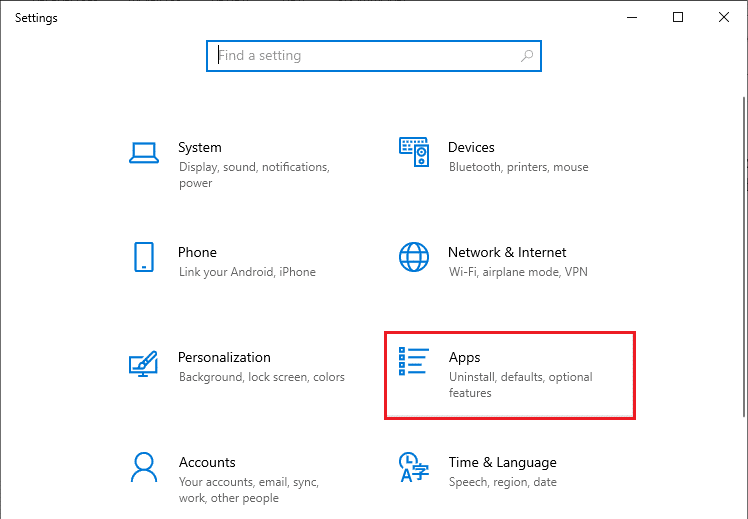
3. Na lateral esquerda, selecione “Aplicativos padrão”. Na tela à direita, localize e clique em “Navegador da Web”.
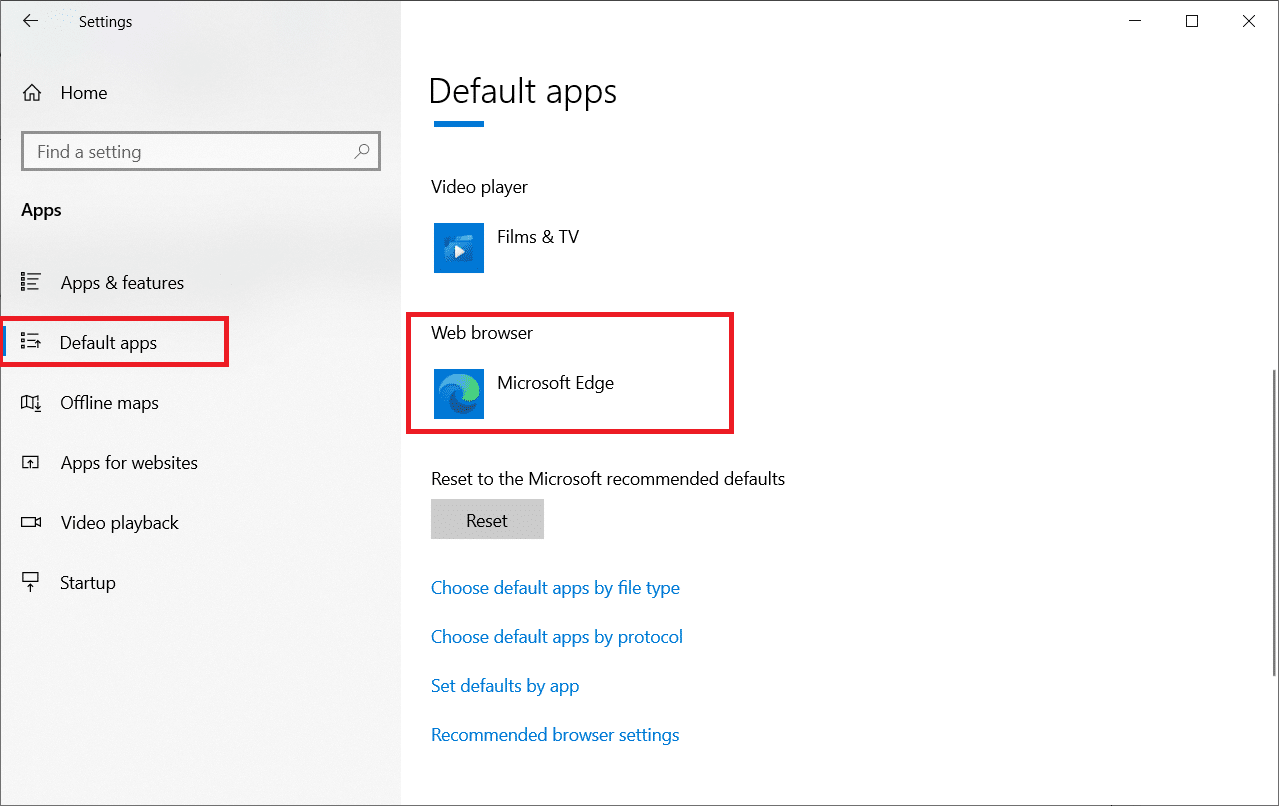
4. Clique na caixa suspensa referente ao navegador e escolha “Google Chrome” no menu “Escolher um aplicativo”.
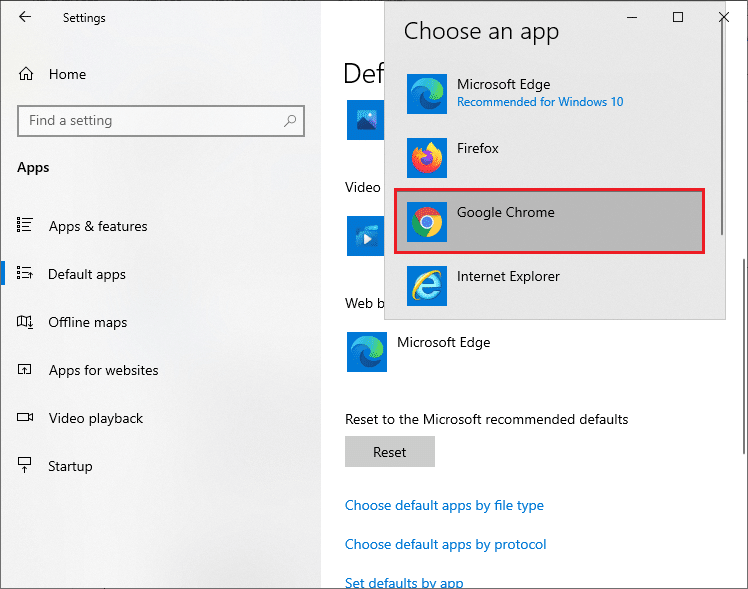
Observação: Para facilitar o acesso ao Chrome, fixe um atalho na barra de tarefas. Abra o Chrome, clique com o botão direito do mouse no ícone do Chrome na barra de tarefas e selecione “Fixar na barra de tarefas”.
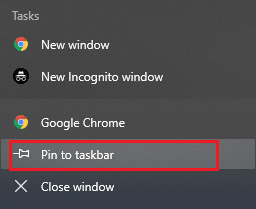
Método 2: Através do Painel de Controle
Você também pode definir o Google Chrome como navegador padrão através do Painel de Controle. Nele, existe uma seção onde é possível configurar os programas padrão. As alterações realizadas no Painel de Controle são aplicadas a todos os aplicativos. Siga as instruções abaixo:
1. Pressione a tecla Windows, digite “Painel de Controle” e clique em “Abrir”.
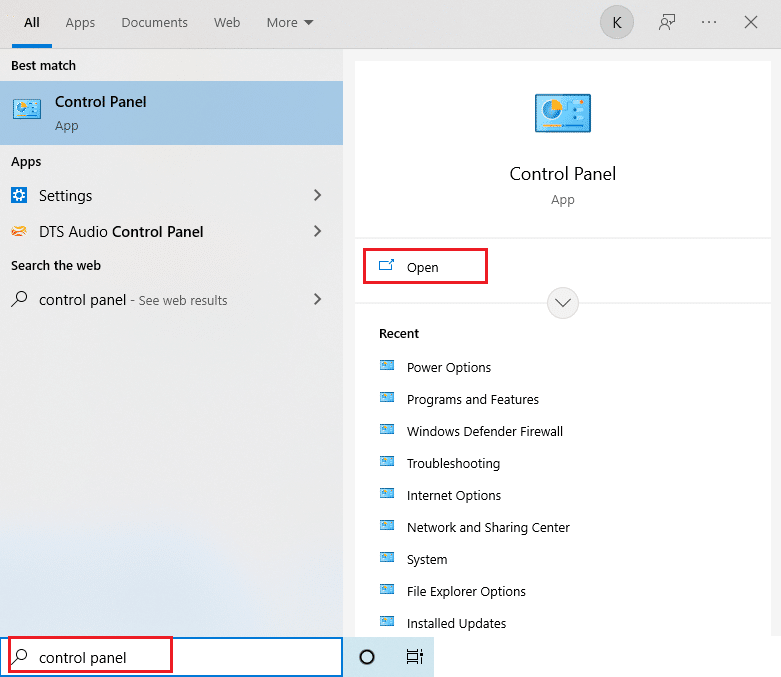
2. Ajuste a visualização para “Categoria”. Clique em “Programas”.
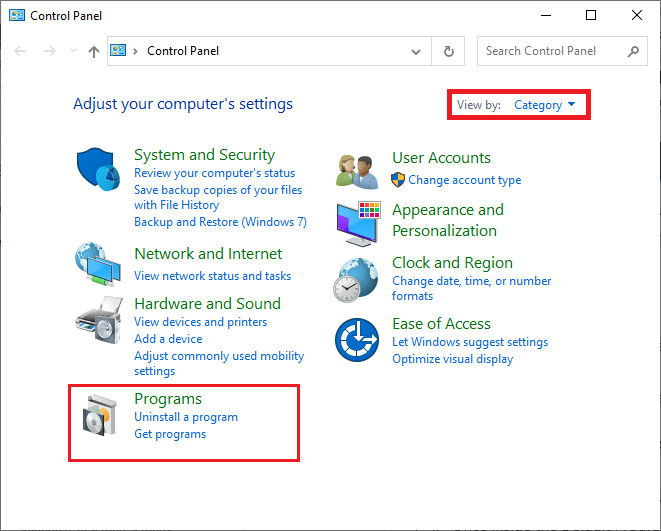
3. Clique em “Programas Padrão”.
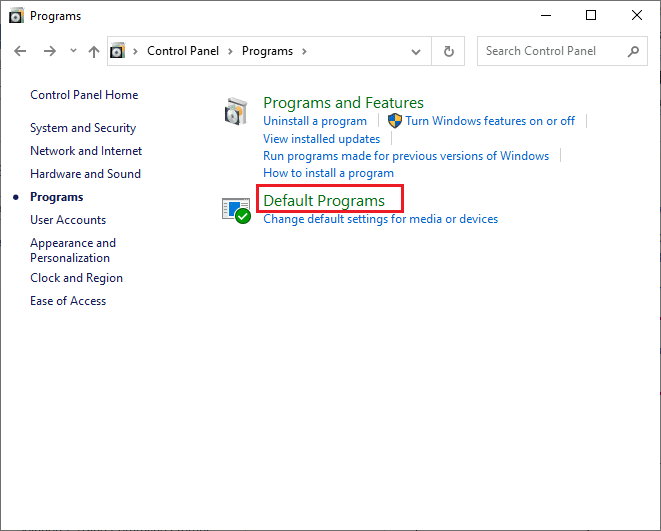
4. Clique em “Definir seus programas padrão”.
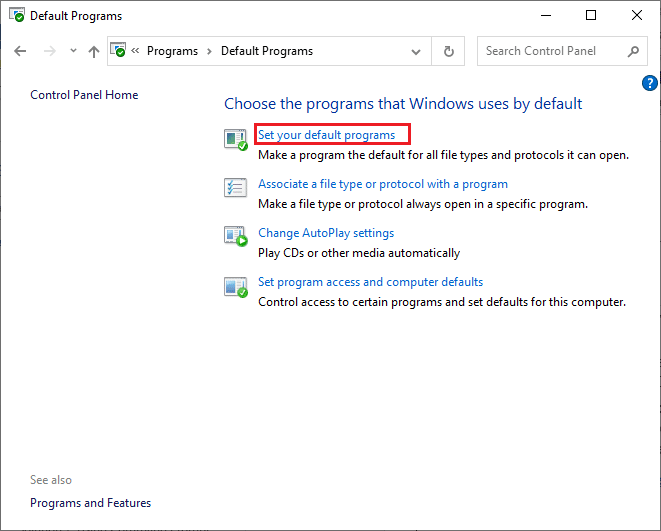
5. Na janela de configurações, role a tela até encontrar a opção “Navegador da Web”.
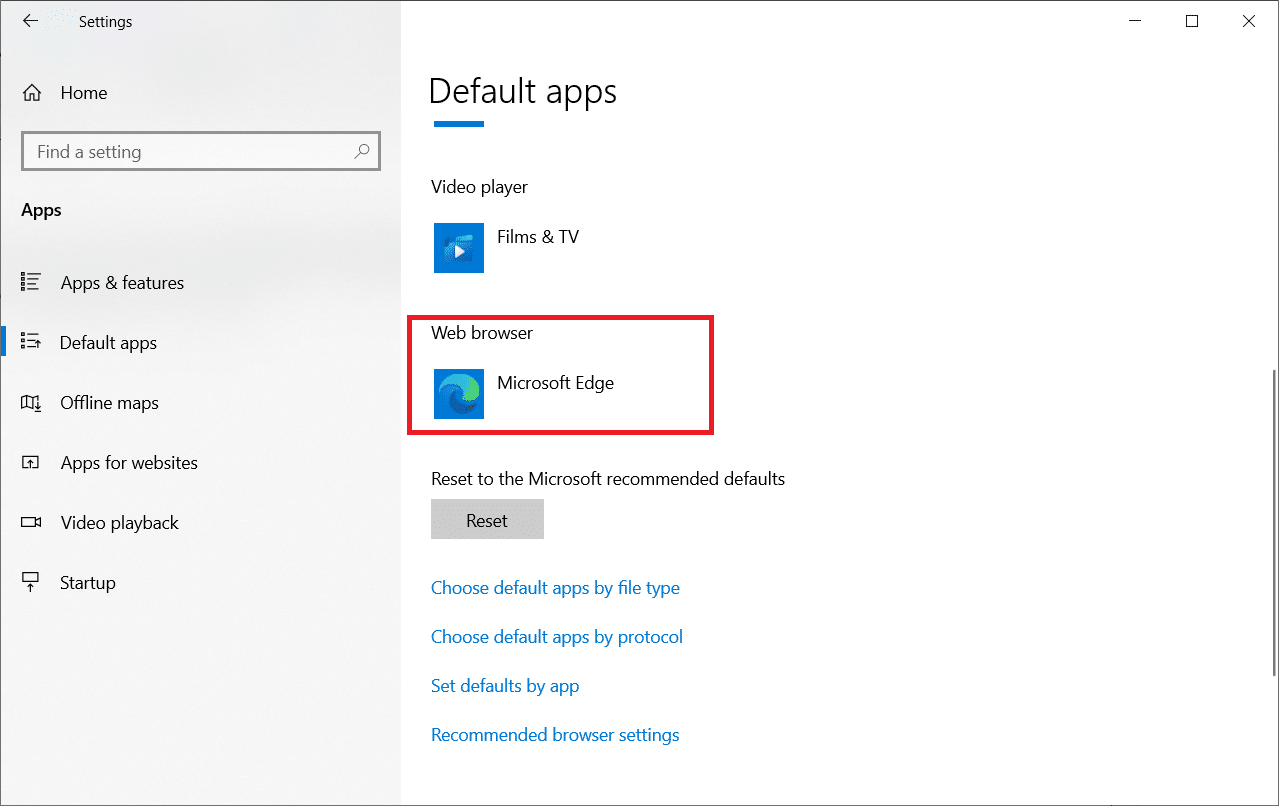
6. Clique na caixa suspensa do navegador e selecione “Google Chrome” na lista “Escolher um aplicativo”.
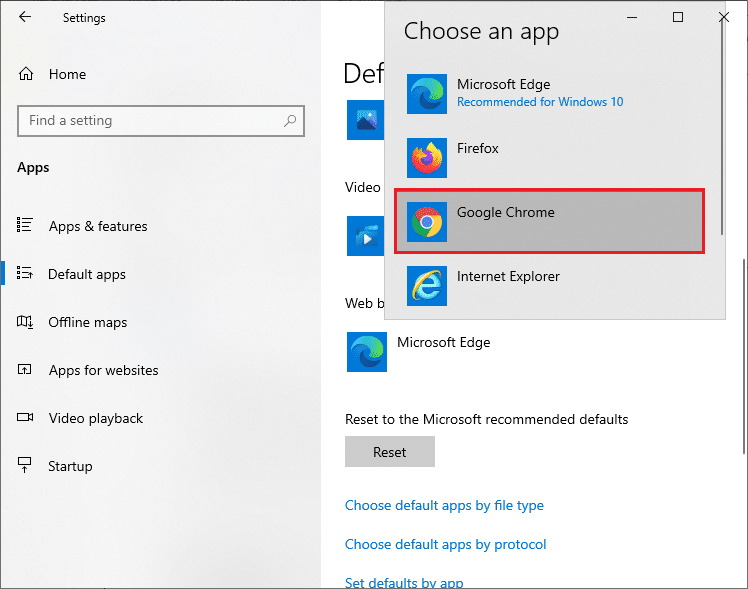
Método 3: Através das Configurações do Navegador
Se encontrar dificuldades em alterar o Chrome como navegador padrão nas configurações do sistema, existe um caminho alternativo dentro das configurações do próprio navegador. Siga os passos:
1. Digite “Chrome” na barra de pesquisa e clique em “Abrir”.

2. Clique no ícone de três pontos no canto superior direito.
3. Selecione a opção “Configurações” no menu suspenso.

4. No menu lateral esquerdo, clique em “Navegador padrão”.
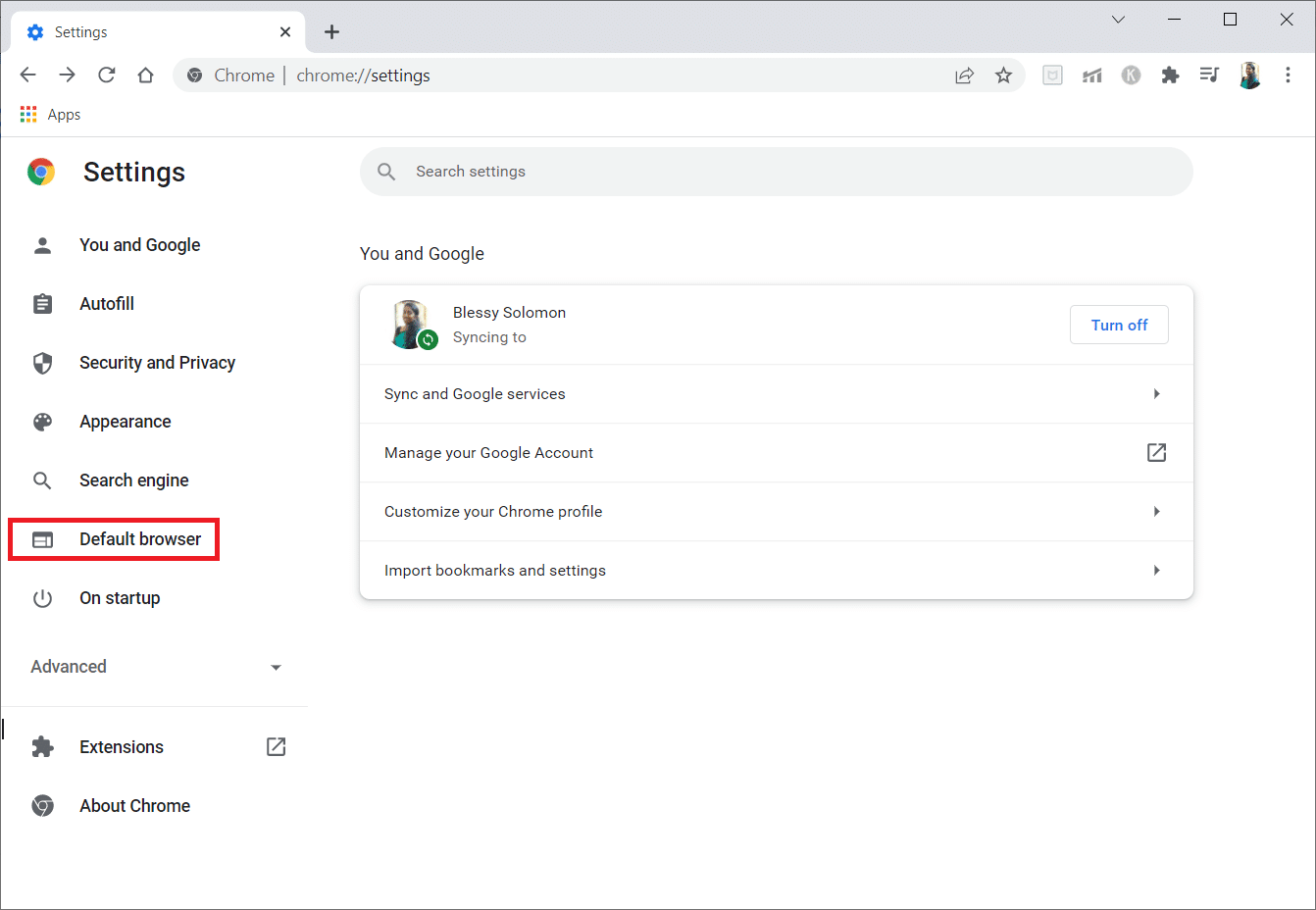
5. No painel à direita, clique em “Tornar padrão”.
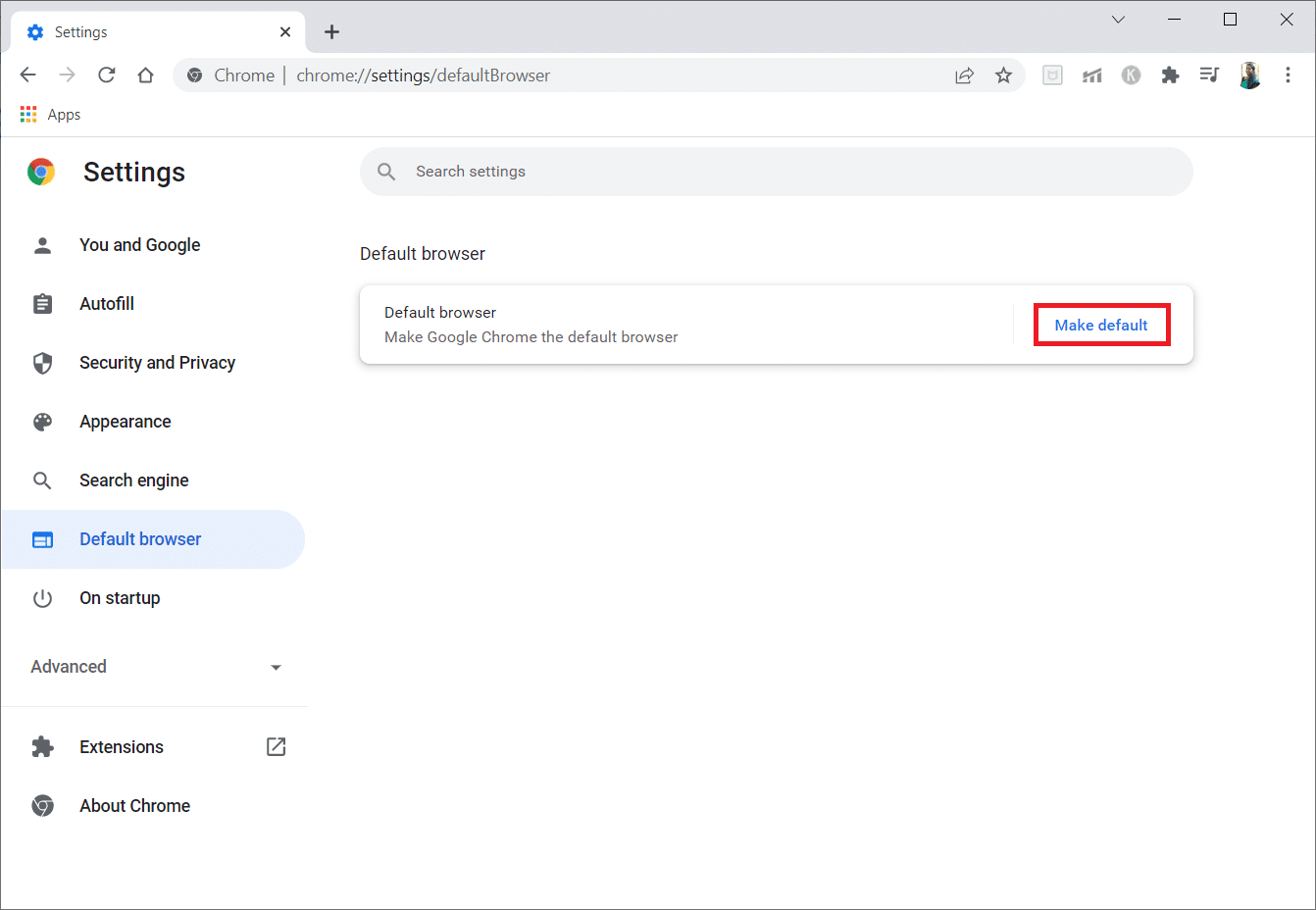
6. Na janela “Configurações”, clique na caixa suspensa da seção “Navegador da Web”.
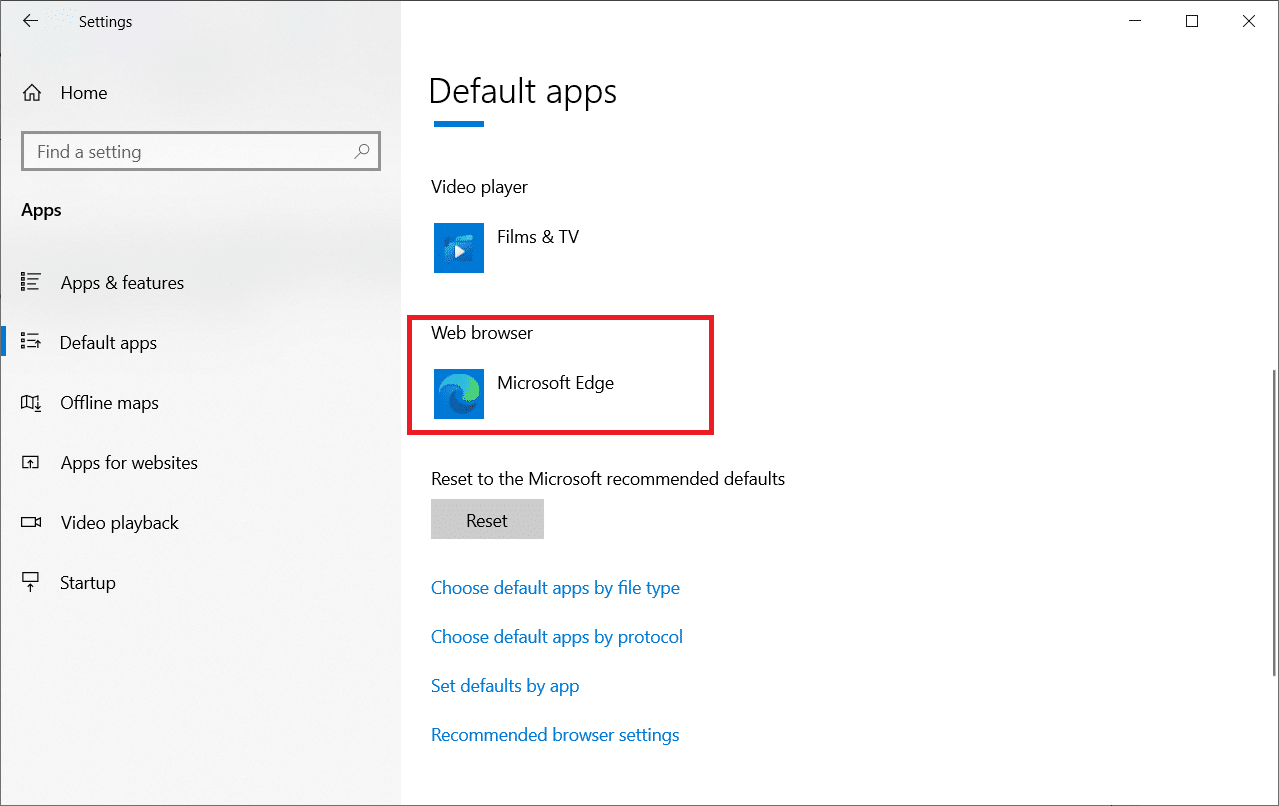
7. Selecione “Google Chrome” na lista “Escolher um aplicativo”.
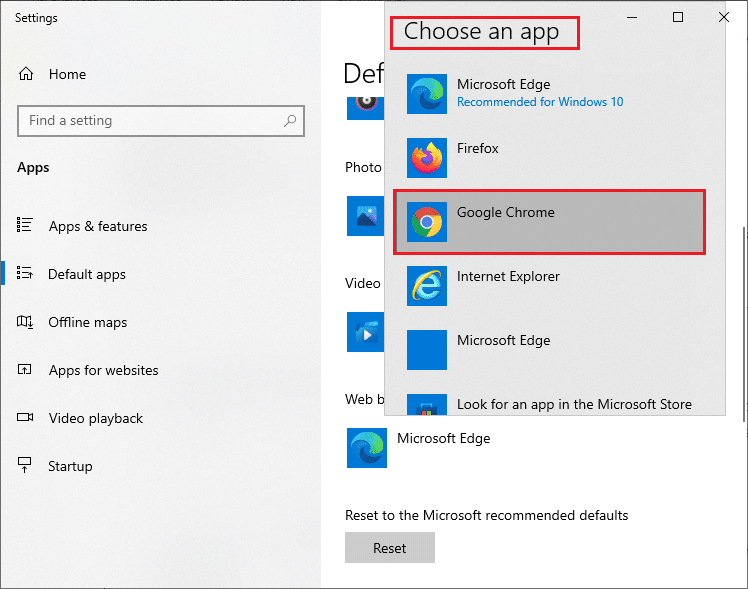
Assim, você define o Chrome como navegador padrão através das configurações do próprio navegador.
Método 4: Através do Prompt de Comando
Outra forma de definir o Chrome como navegador padrão é através de um comando no prompt de comando. Siga os passos:
1. Pressione a tecla Windows, digite “Prompt de Comando” e clique em “Executar como administrador”.
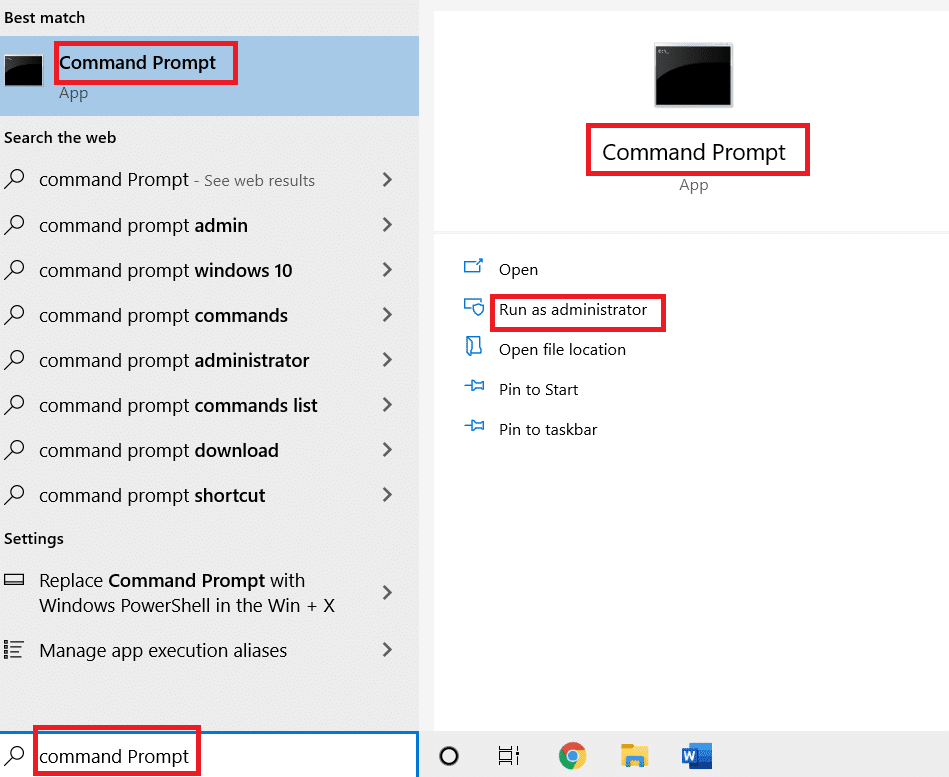
2. Clique em “Sim” no aviso de “Controle de Conta de Usuário”.
3. Digite o seguinte comando e pressione a tecla “Enter”:
explorer.exe shell:::{17cd9488-1228-4b2f-88ce-4298e93e0966} -Microsoft.DefaultProgramspageDefaultProgram
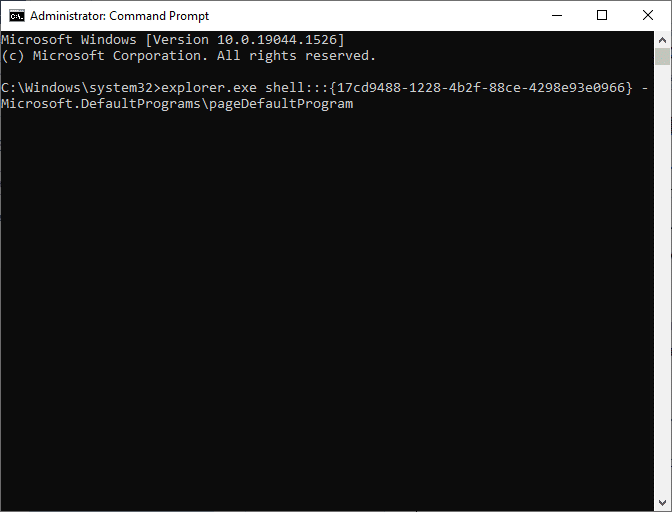
4. Na janela de configurações, clique na caixa suspensa da seção “Navegador da Web”.
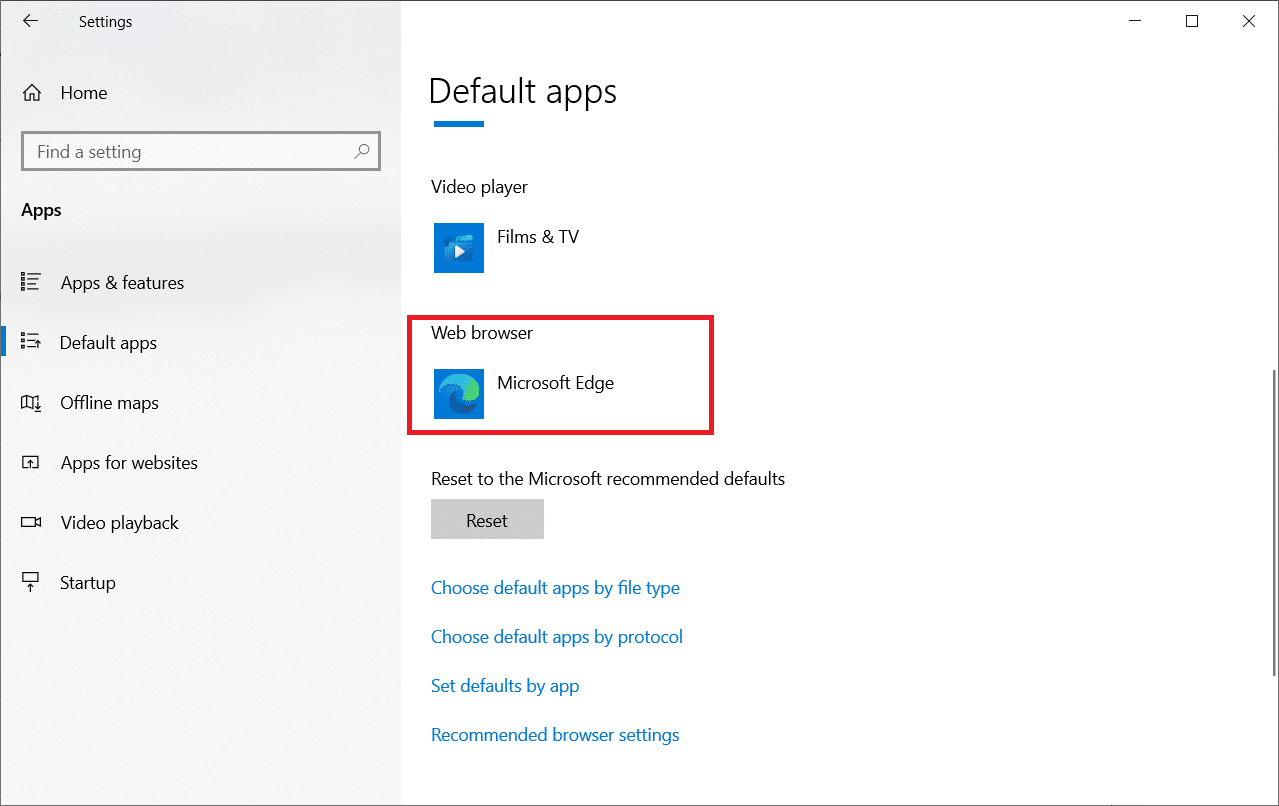
5. Selecione “Google Chrome” na lista “Escolher um aplicativo”.
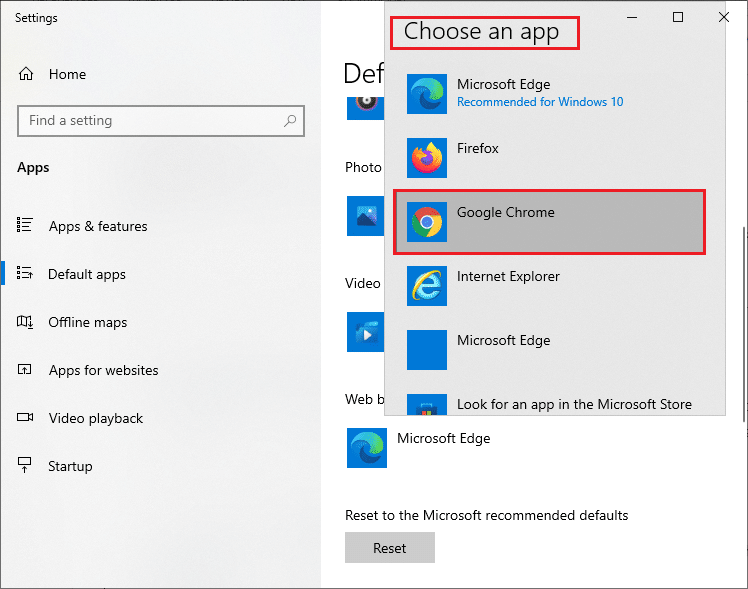
O que fazer se não conseguir definir o Chrome como navegador padrão?
Se, após tentar todos os métodos apresentados, você ainda não consegue definir o Chrome como navegador padrão no Windows 10, há algumas soluções que podem resolver o problema. Siga as orientações a seguir e verifique se consegue realizar a alteração.
Opção 1: Atualizar o Chrome
Navegadores desatualizados podem apresentar incompatibilidade com versões mais recentes de páginas da web e impedir que você altere o navegador padrão. Para corrigir esses bugs e problemas, atualize o Google Chrome seguindo as instruções abaixo:
1. Abra o Google Chrome no menu de pesquisa do Windows.

2. Você também pode digitar chrome://settings/help na barra de endereços para acessar diretamente a página “Sobre o Chrome”.
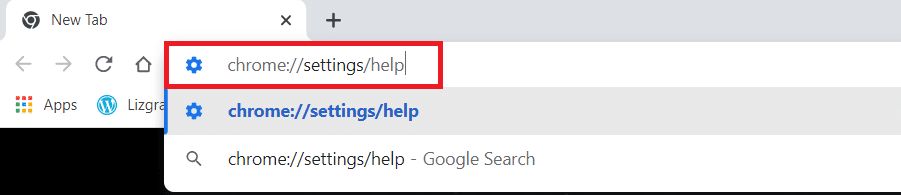
3A. Se o Google Chrome estiver atualizado, a mensagem “O Chrome está atualizado” será exibida.
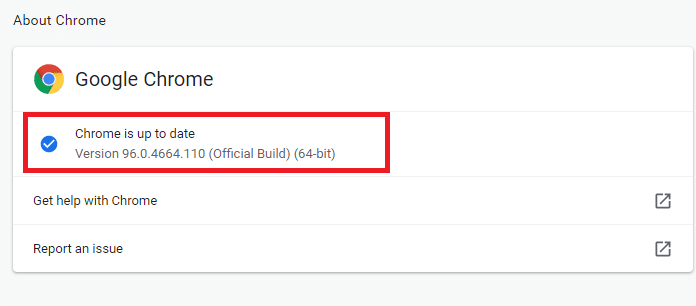
3B. Caso haja uma atualização disponível, o navegador a aplicará automaticamente. Clique em “Reiniciar” para aplicar a atualização e reiniciar o navegador.
4. Após a atualização, reinicie o navegador.
Opção 2: Limpar Cache e Cookies
O cache e os cookies do navegador armazenam seus dados de navegação. Se houver dados suspeitos ou corrompidos, isso pode impedir que você defina o Chrome como navegador padrão. Limpe os dados de navegação, cache e cookies para corrigir o problema.
1. Abra o navegador Chrome.
Observação: você pode ir diretamente para a página de limpeza do histórico de navegação do Chrome digitando chrome://settings/clearBrowserData na barra de endereços.
2. Clique no ícone de três pontos no canto superior direito.
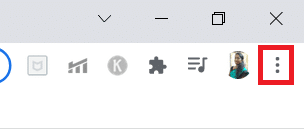
3. Clique em “Mais ferramentas”.
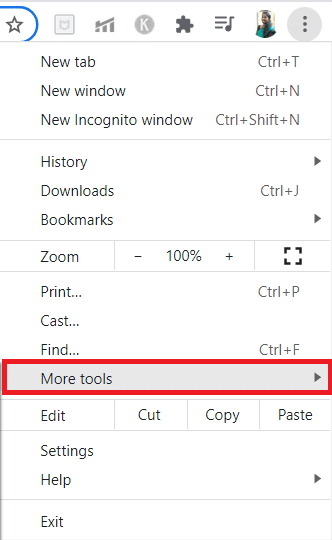
4. Clique em “Limpar dados de navegação…”.
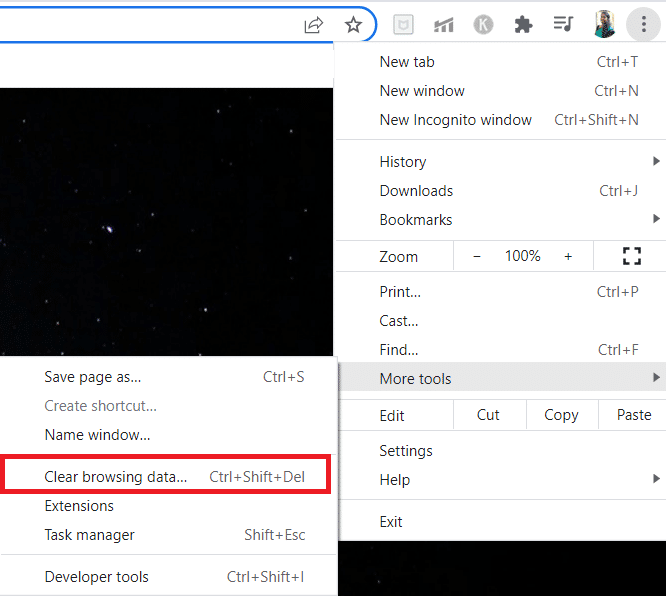
5. Selecione “Todo o período” para excluir todos os dados e clique em “Limpar dados”.
Nota: Certifique-se de que as caixas “Cookies e outros dados do site” e “Imagens e arquivos em cache” estejam marcadas antes de limpar os dados do navegador.
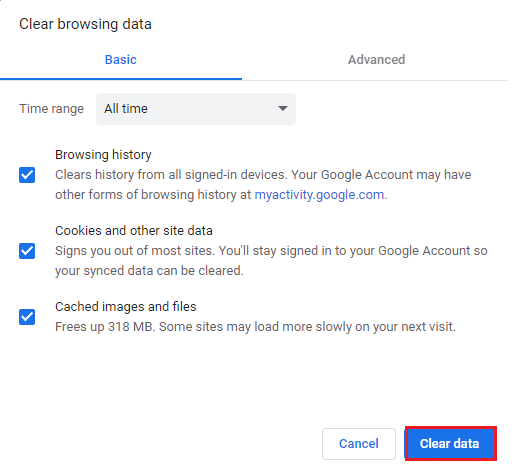
Opção 3: Redefinir o Chrome
Ao redefinir o Chrome, o navegador retorna às configurações padrão, o que pode aumentar as chances de conseguir alterar o navegador padrão. Siga os passos abaixo para redefinir o Google Chrome:
1. Abra o Google Chrome e clique no ícone de três pontos, como no método anterior.
Observação: você também pode digitar chrome://settings/reset na barra de endereços para ir diretamente para a página de redefinição do Chrome.
2. Selecione a opção “Configurações”.
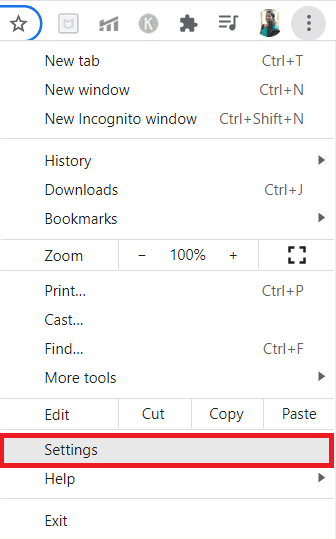
3. Clique em “Avançado” no painel esquerdo e selecione “Redefinir e limpar”.
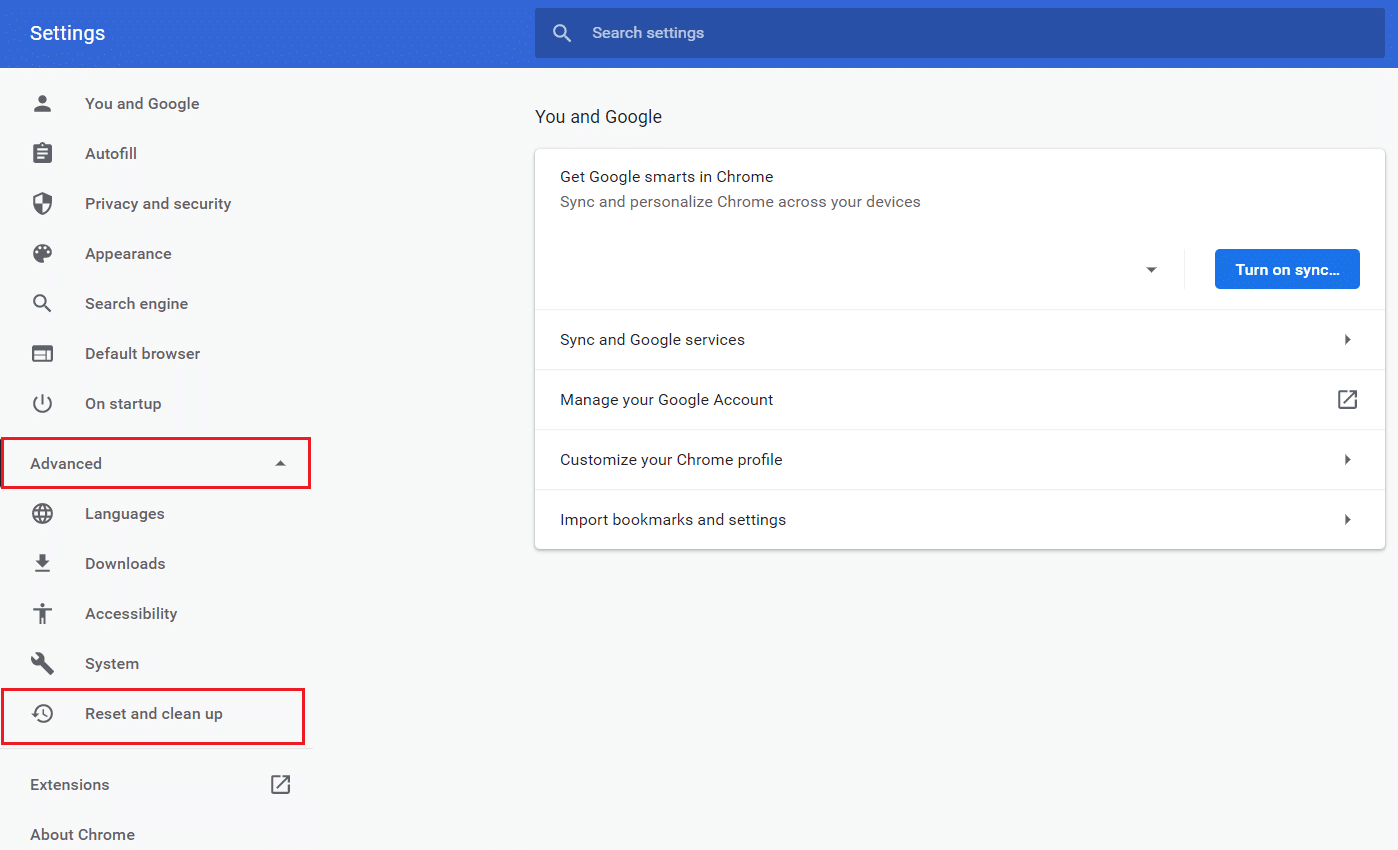
4. Selecione “Restaurar as configurações para os padrões originais”.
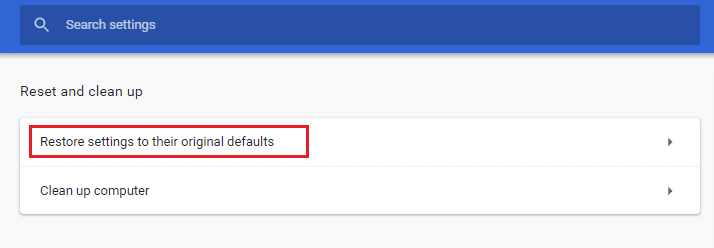
5. Confirme a ação clicando em “Redefinir configurações”.
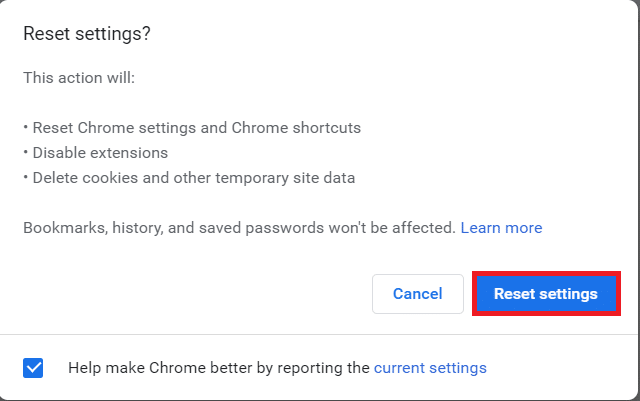
6. Reinicie as configurações e tente realizar a alteração novamente.
Opção 4: Mudar para um Novo Perfil do Chrome
Conflitos no seu perfil do Chrome podem impedir a definição do navegador como padrão. Tente criar um novo perfil para verificar se isso resolve o problema.
1. Abra o navegador Chrome e clique no ícone do seu perfil.
2. Selecione o ícone de engrenagem no menu “Outras pessoas”.
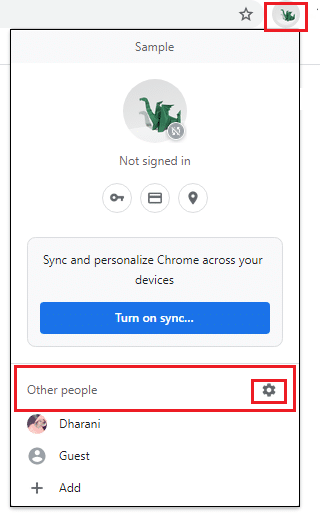
3. Clique no ícone “Adicionar”.
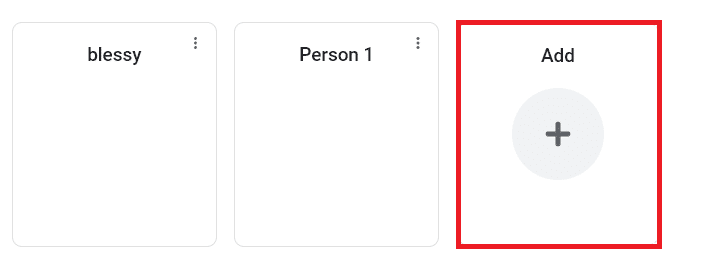
4. Clique em “Continuar sem uma conta”.
Observação: Clique em “Fazer login” para usar uma conta do Gmail.
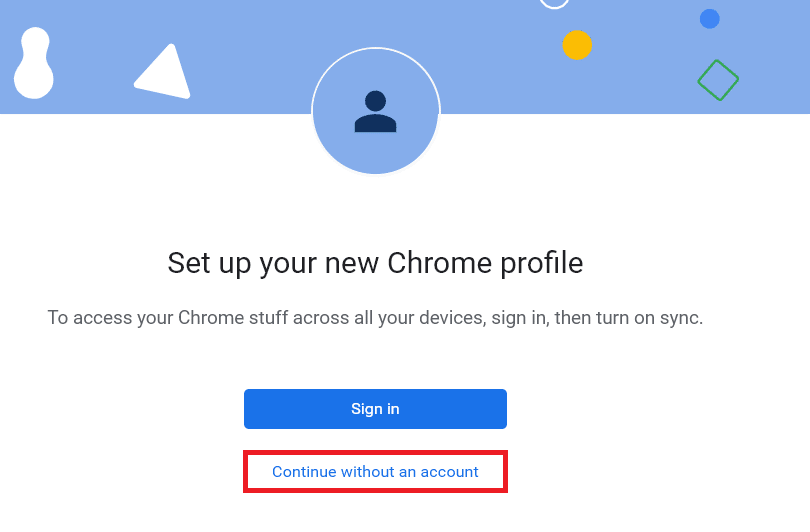
5. Personalize o perfil adicionando nome, foto de perfil e cor do tema.
6. Clique em “Concluído”.
Observação: se você não quiser um atalho na área de trabalho para esse usuário, desmarque a caixa “Criar um atalho na área de trabalho para este usuário”.
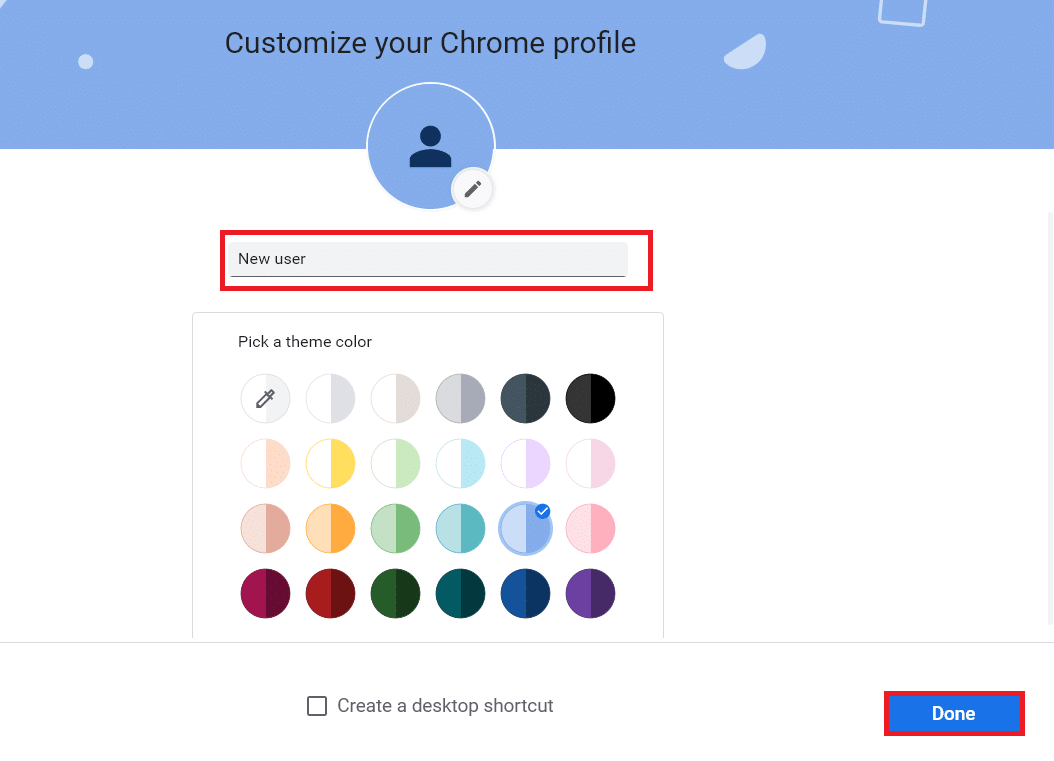
Opção 5: Criar um Novo Perfil de Usuário no Windows
Excluir seu perfil de usuário removerá arquivos e programas corrompidos associados à sua conta. Siga os passos para excluir o perfil de usuário e recriá-lo em seu PC.
1. Digite “Prompt de Comando” na barra de pesquisa e pressione “Enter”. Clique em “Executar como administrador”.
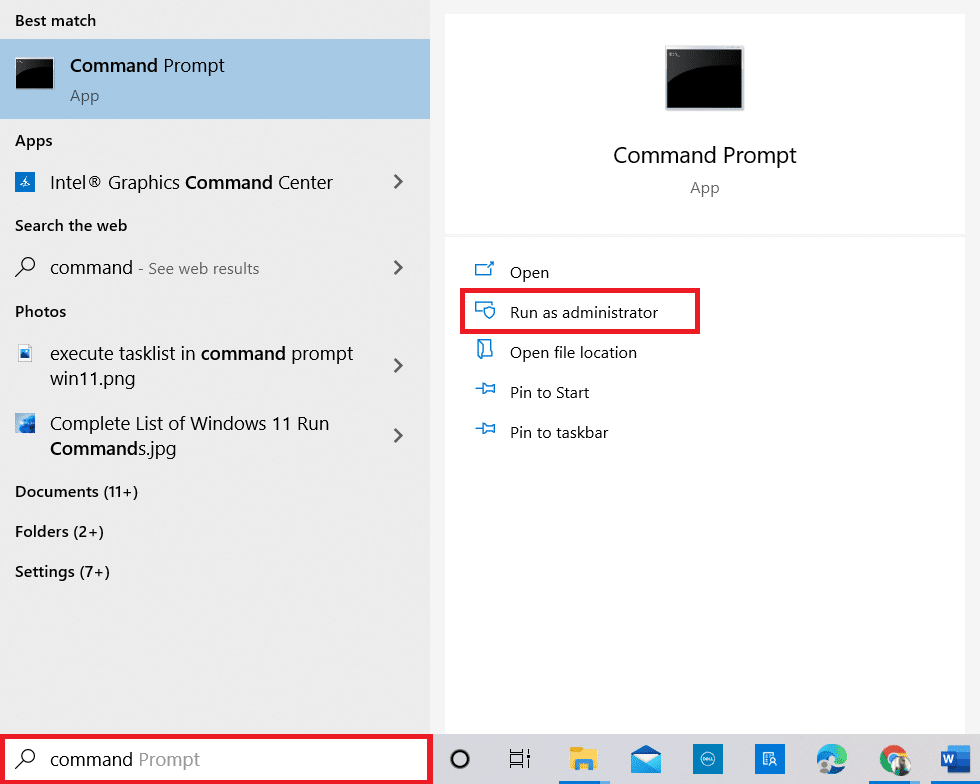
2. Digite o comando control userpasswords2 e pressione “Enter”.
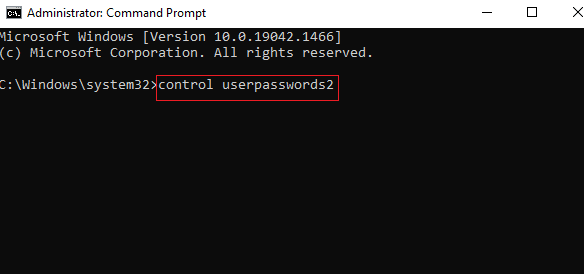
3. Na janela “Contas de Usuário”, clique em “Adicionar…” na guia “Usuários”.
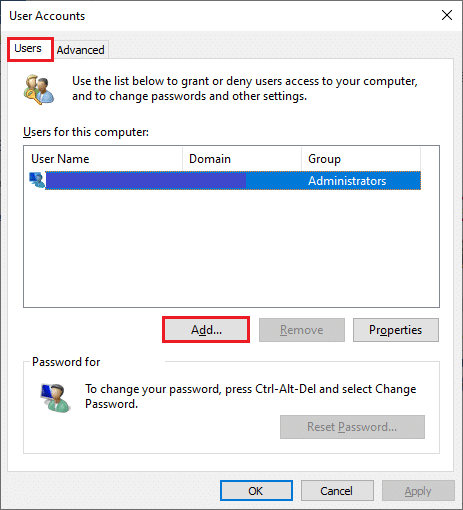
4. Escolha “Entrar sem uma conta da Microsoft (não recomendado)” e clique em “Avançar”.
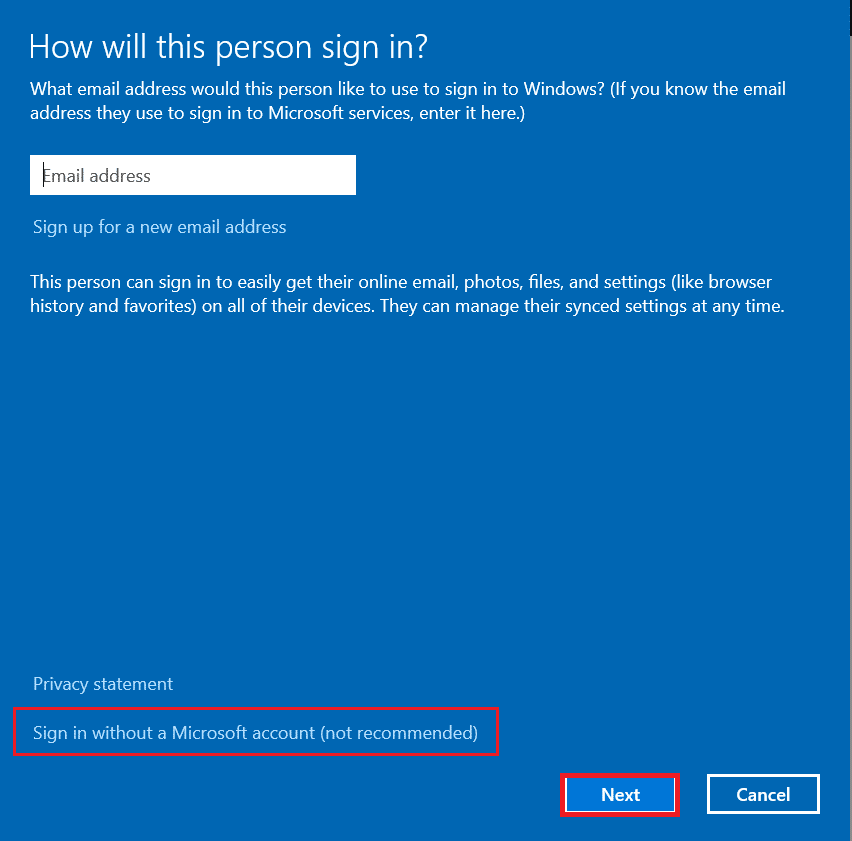
5. Clique em “Conta local”.
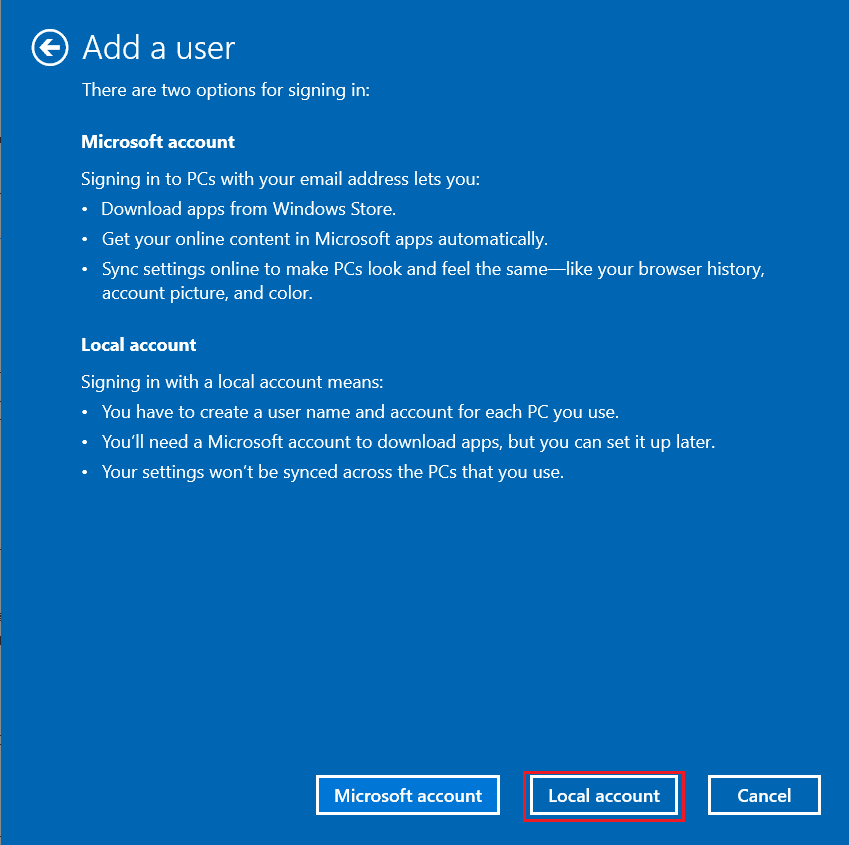
6. Insira suas credenciais, como nome de usuário, senha e dica de senha. Clique em “Avançar”.
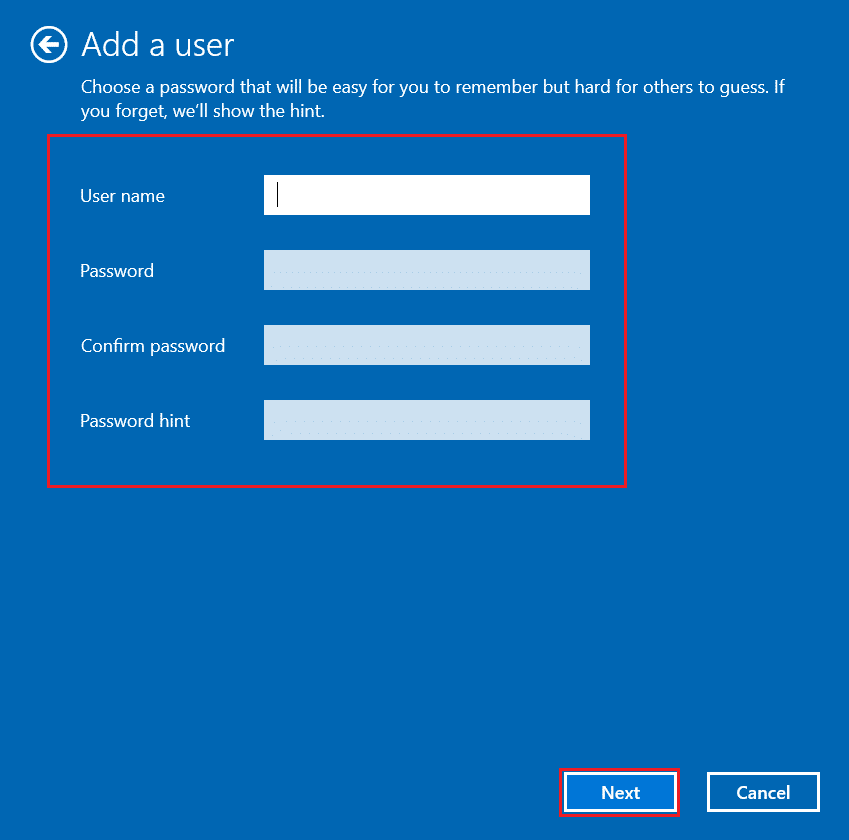
7. Siga as instruções na tela e clique em “Concluir” para criar a conta local.
8. Selecione a opção “Propriedades”.
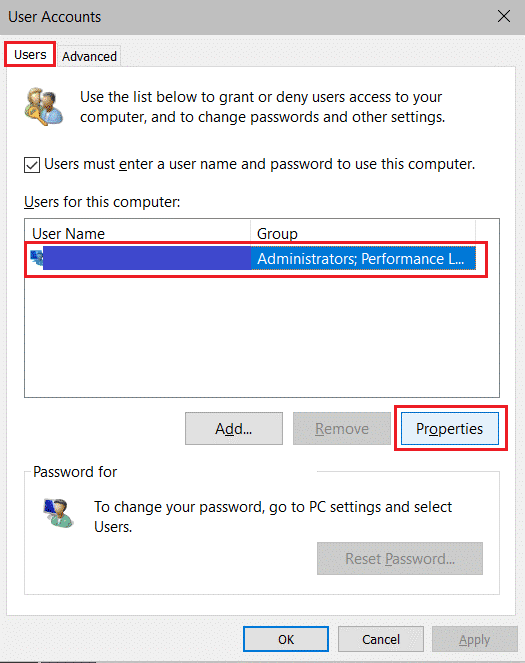
9. Na guia “Associação ao Grupo”, escolha “Administrador”.
10. Clique em “Aplicar” e depois em “OK” para salvar as alterações.
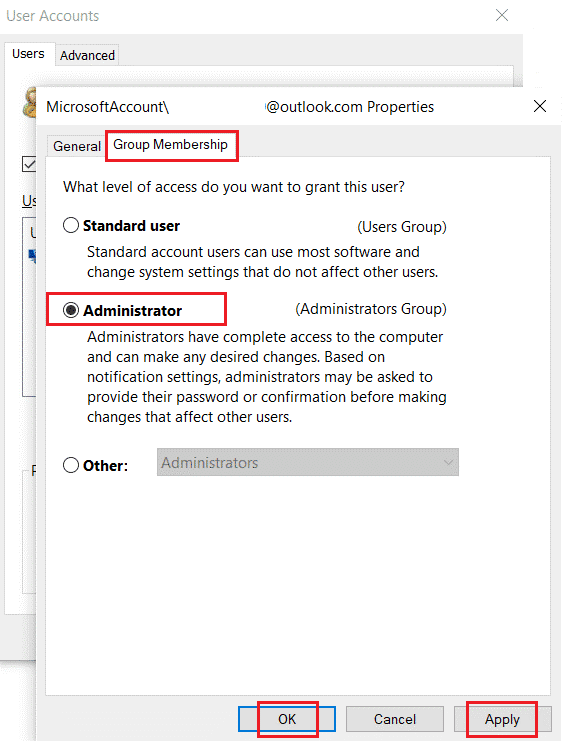
11. Vá para o seu perfil de usuário antigo. Ex: C: > Usuários > Old_Account.
Nota: C: é a unidade onde o Windows está instalado e Old_Account é a sua conta de usuário antiga.
12. Copie todos os arquivos da pasta, exceto:
- Ntuser.dat.log
- Ntuser.ini
- Ntuser.dat
13. Vá para o seu novo perfil de usuário. Ex: C: > Usuários > New_Account.
Nota: C: é a unidade onde o Windows está instalado e New_Account é a sua nova conta de usuário.
14. Cole os arquivos em sua nova conta.
15. Abra o “Painel de Controle” no menu de pesquisa.
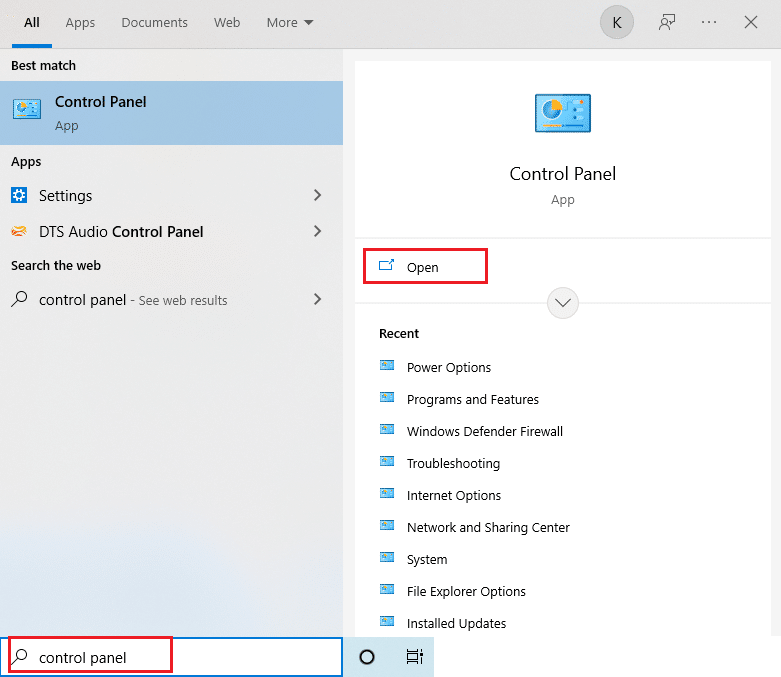
16. Defina a visualização para “Ícones grandes” e clique em “Contas de usuário”.
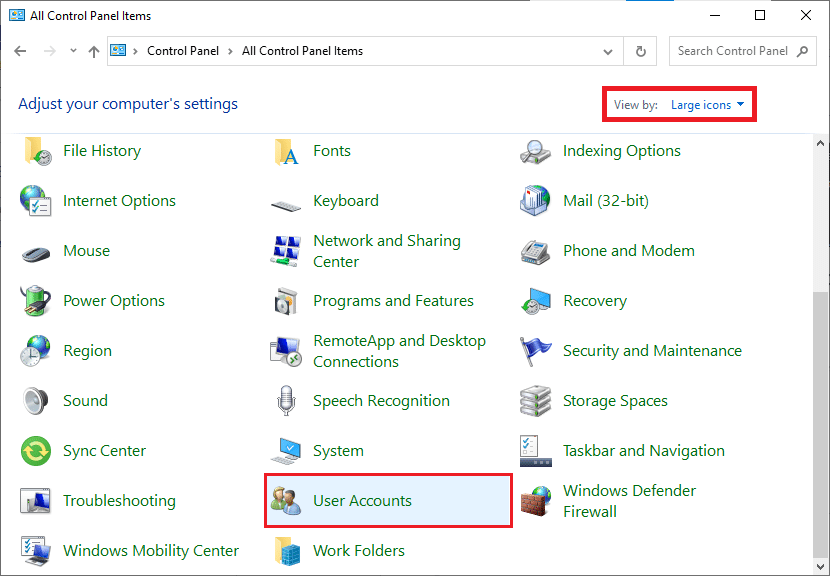
17. Clique em “Gerenciar outra conta”.
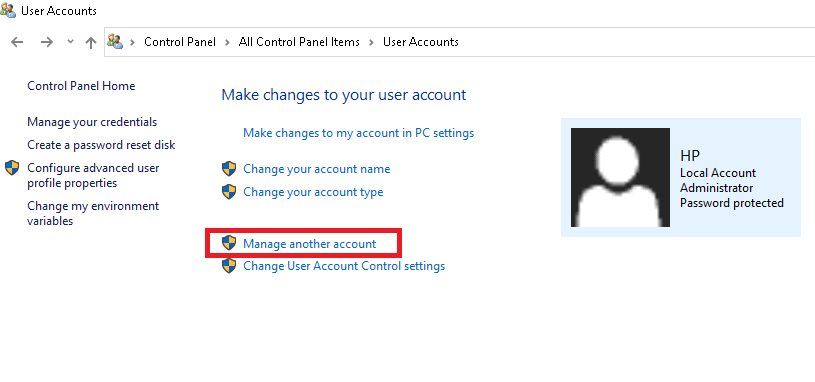
18. Selecione a conta de usuário antiga e clique em “Excluir a conta”.
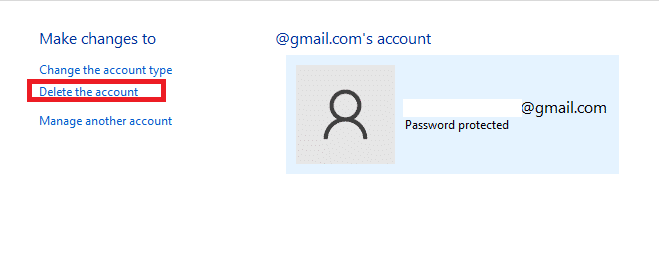
19. Faça login com sua nova conta e tente definir o Chrome como navegador padrão.
Dica profissional: Como excluir um perfil de usuário existente no Chrome
Para excluir um perfil de usuário pré-existente no Chrome, siga as instruções abaixo:
1. Clique no ícone do seu perfil e depois no ícone de engrenagem.
2. Passe o mouse sobre o perfil do usuário a ser excluído e clique no ícone de três pontos.
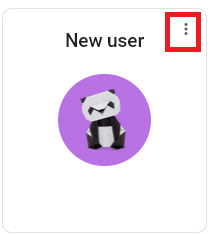
3. Selecione “Excluir”.
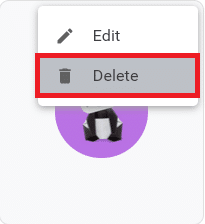
4. Uma mensagem informará que seus dados de navegação deste dispositivo serão excluídos permanentemente. Clique em “Excluir” para continuar.
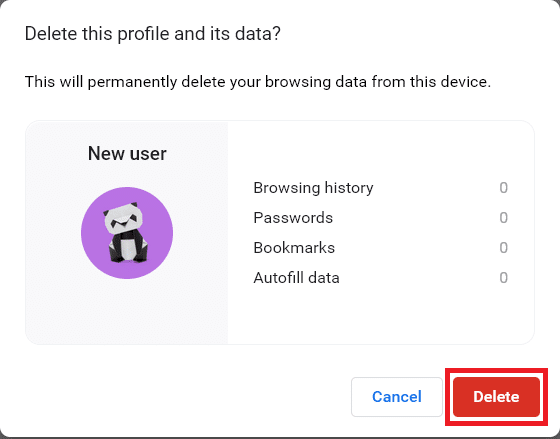
***
Esperamos que este guia tenha sido útil e que você tenha conseguido definir o Chrome como seu navegador padrão. Diga-nos qual método funcionou melhor para você. Sinta-se à vontade para nos contactar com suas dúvidas e sugestões através da seção de comentários. Deixe-nos saber o que você gostaria de aprender a seguir.